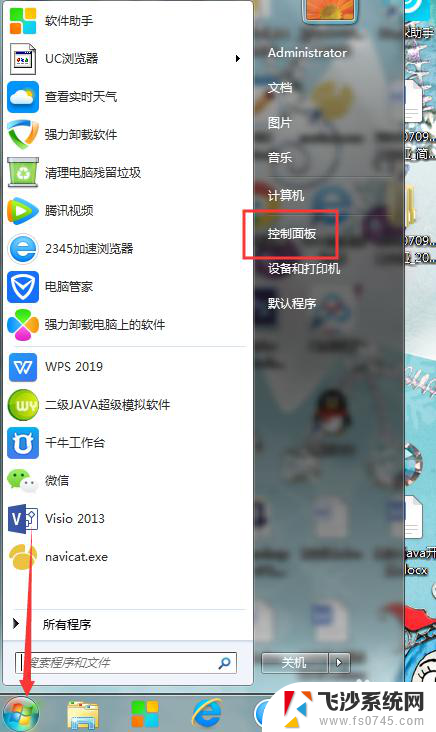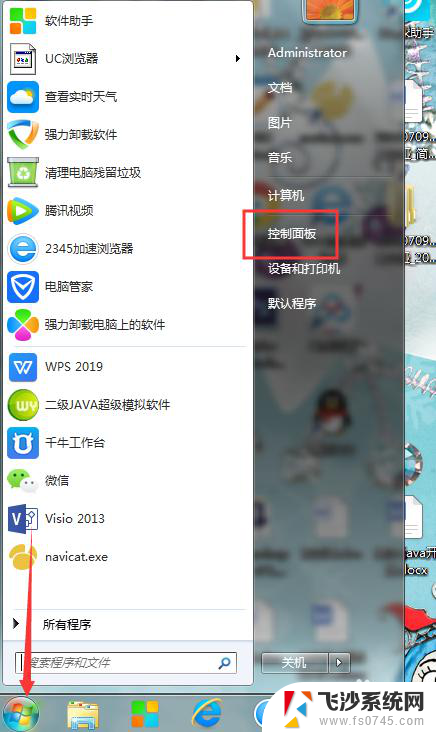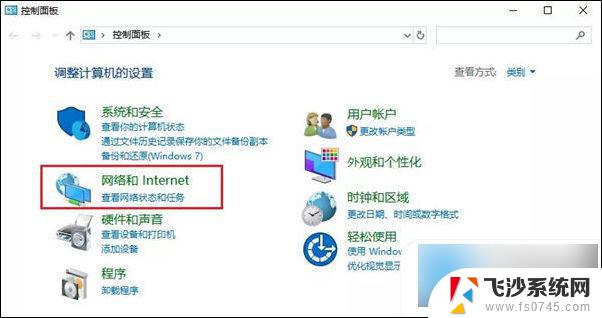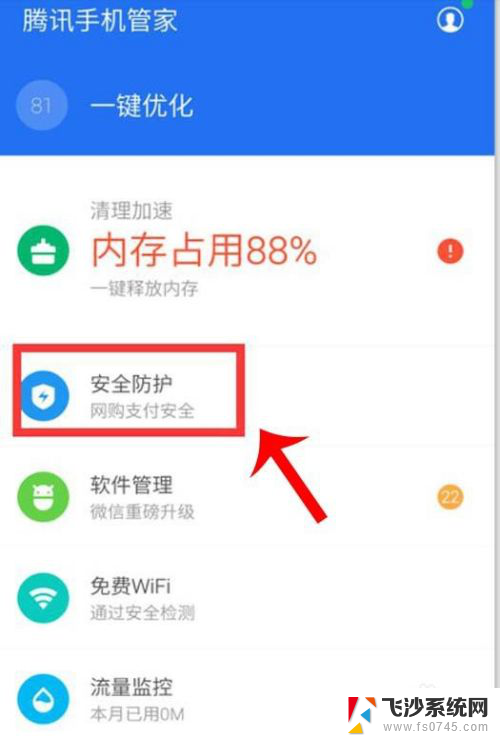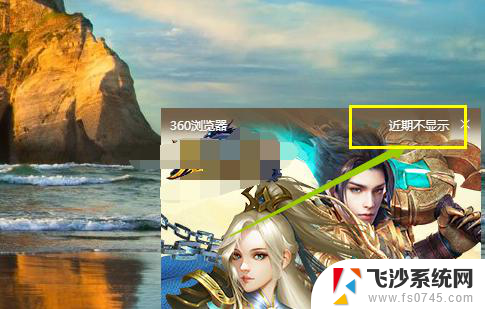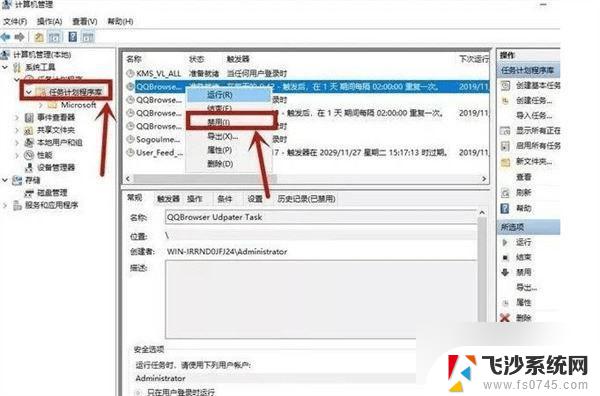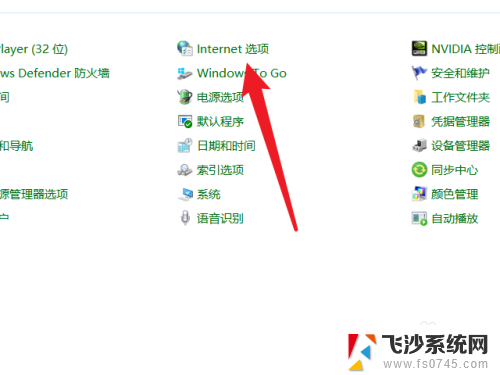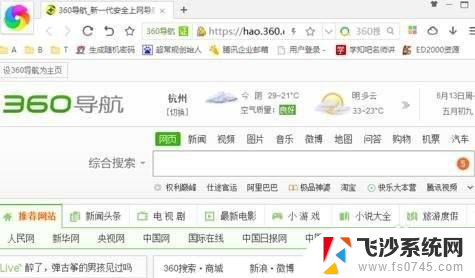电脑如何设置弹窗广告的拦截 电脑如何屏蔽弹窗广告
更新时间:2024-04-14 10:44:59作者:xtliu
随着互联网的普及和发展,弹窗广告也变得越来越烦人,影响了用户的正常浏览体验,为了避免被弹窗广告打扰,我们可以通过设置电脑的拦截功能来屏蔽这些令人讨厌的广告。通过简单的操作,我们可以让电脑在浏览网页时自动拦截弹窗广告,让我们能够更加专注地浏览内容,提升我们的上网体验。
方法如下:
1.打开电脑主页面,鼠标点击左下角的开始菜单,选择【控制面板】
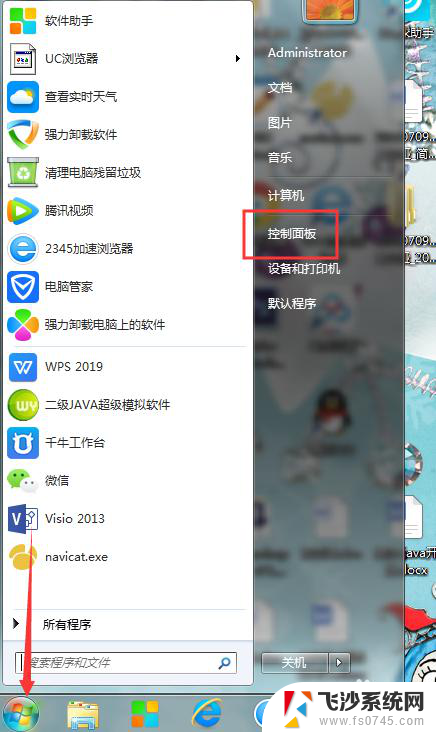
2.点击【网络和Internet】
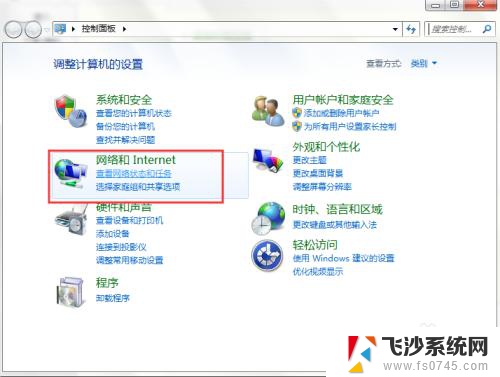
3.再选择【Internet选项】
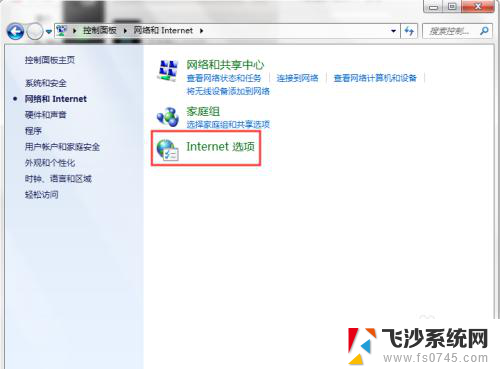
4.选择【隐私】,勾选启用弹框窗口阻止程序,再点击【设置】
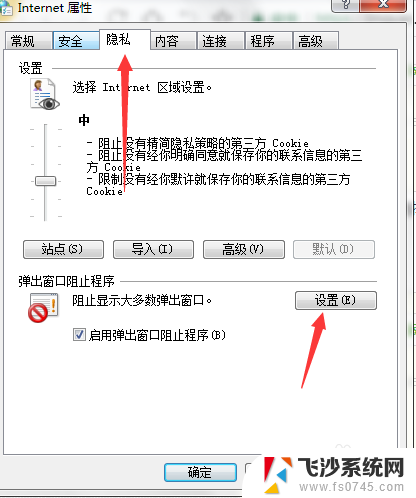
5.根据自己的需要选择阻止级别,一般选择阻止级别为中的。阻止大多数自动弹出窗口,点击关闭,在点击确定,这样子设置好了
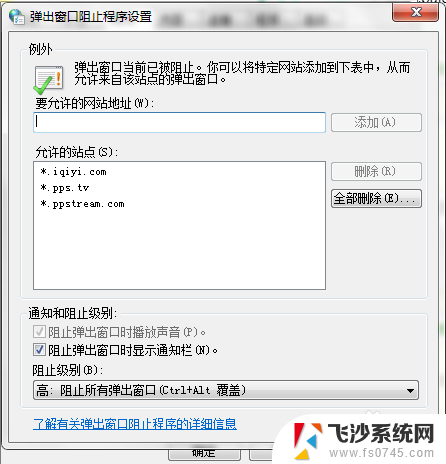
以上就是电脑如何设置弹窗广告的拦截的全部内容,如果你也遇到了同样的情况,可以参照小编的方法来处理,希望对大家有所帮助。